نصب SSL در دایرکت ادمین و ریدایرکت http به https
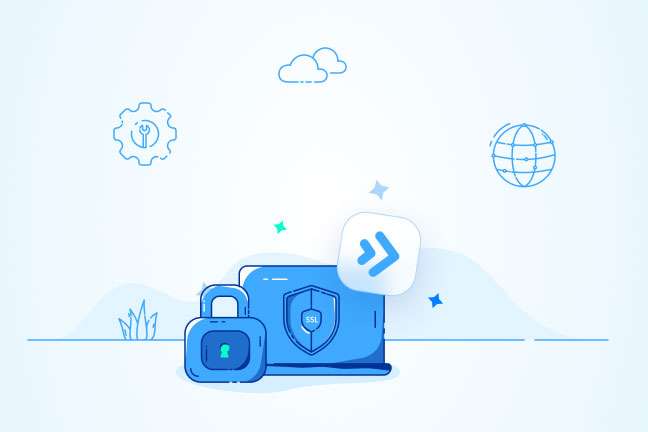
در این مقاله میخوانید
SSL در DirectAdmin برای برقراری ارتباط ایمن بین وبسایت و کاربران نصب میشود. گواهینامه SSL اطلاعات مبادلهشده وبسایتها و کاربران را کدگذاری میکند؛ بههمیندلیل، امکان مداخله و سوءاستفاده مجرمان سایبری از اطلاعات را بهحداقل میرسد. بهطورپیشفرض پروتکل «HTTP» مسئول ارتباط و انتقال اطلاعات بین کاربران و وبسایتها بود. بااینحال، اطلاعات مبادلهشده درمعرض دسترسی هکرها قرار میگرفت که برای اطلاعات مهم میتوانست مشکلات زیادی ایجاد کند. ازاینرو، با نصب SSL در هاست میتوان اطلاعات را با اتصال امن مبادله کرد. در این مقاله از آموزش SSL، درباره نصب SSL در دایرکت ادمین و دلیل استفاده از آن بیشتر صحبت خواهیم کرد؛ پس تا پایان با ما همراه باشید.
خرید گواهی SSL با قابلیت نصب در کنترل پنل دایرکت ادمین
از این مقاله میتوانید برای مدیریت سرویسهای SSL خود استفاده کنید و اگر قصد خرید گواهینامه SSL پارس پک را دارید، میتوانید با کارشناسان فروش ما در ارتباط باشید. همچنین، میتوانید جهت کسب اطلاعات بیشتر به لینک زیر مراجعه کنید.
HTTP و HTTPS چیست؟
HTTP مخفف عبارت «Hyper Text Transfer Protocol» بهمعنی «پروتکل انتقال اَبَرمتن» است. با استفاده از این پروتکل، انتقال اطلاعات بین سرور (Server) و کلاینتها (Client) فراهم میشود. بنابراین، کاربران درخواست خود را به سرویسدهنده ارسال و با پذیرش آن، پاسخشان را دریافت خواهند کرد. در این روش، هیچگونه رمزگذاریای روی اطلاعات انجام نمیشود و همین مسئله خطر مداخله و سوءاستفاده افراد ناشناس را افزایش میدهد.
HTTPS مخفف عبارت «Hypertext Transfer Protocol Secure» بهمعنی «پروتکل انتقال امن اَبَرمتن» است. حرف «S» در «HTTPS» نشاندهنده امنیت اتصال است؛ بنابراین، اطلاعات بین سرویسدهنده و سرویسگیرنده بهصورت امن و کدگذاریشده ردوبدل میشود و افراد ناشناس نمیتوانند به اطلاعات دسترسی پیدا کنند و حتی درصورت دسترسی نیز، استفاده از آنها غیرممکن خواهد بود.
باتوجهبه آنچه گفته شد، نصب SSL در دایرکت ادمین یا سیپنل و هر کنترلپنل دیگری برای محافظت از اطلاعات ارسالی سرورها و کلاینتها ضروری است. این پروتکل معمولاً از SSL یا TLS برای رمزنگاری اطلاعات استفاده میکند؛ بنابراین، اطلاعات مهم اعم از اطلاعات حساب کاربری مثل نام کاربری، رمزعبور، اطلاعات بانکی و سایر دادههای مهم را در بهترین سطح امنیتی با سرور مبادله خواهید کرد.
برای آشنایی با گواهی SSL مقاله زیر را بخوانید.
گواهینامه SSL چیست؟
SSL مخفف عبارت «Secure Sockets Layer» و بهمعنی «لایه اتصال امن»، تکنولوژیای امنیتی برای رمزنگاری اطلاعات سرویسدهنده و سرویسگیرنده است. این گواهینامه تضمین میکند انتقال اطلاعات بهصورت کاملاً امن انجام میشود؛ اما تأمین امنیت اطلاعات بعد از تحویل در مقصد را برعهده نمیگیرد. با استفاده از این گواهینامه، میتوان هویت وبسایتها را تأیید و امنیت اطلاعات مبادلهشده آنها را تأمین کرد.
از هر گواهینامه اساسال فقط میتوان برای یک دامنه استفاده کرد. درصورت وجود چندین دامنه در یک هاست، باید برای هر دامنه SSL جداگانه تهیه و نصب شود. گواهینامه اساسال شامل اطلاعاتی همچون نام دامنه، نام شخص، سازمان یا دستگاه نیازمند گواهینامه امنیتی، نام سازمان صادرکننده گواهینامه SSL، تاریخ شروع و انقضای آن و کلید عمومی و خصوصی است.
برای آموزش کامل نصب SSL در کنترل پنل سی پنل و ری دایرکت از http به https مقاله زیر را بخوانید.
کلید عمومی و کلید خصوصی در SSL چه کاری انجام میدهند؟
کلید عمومی (Public Key) امکان رمزنگاری اطلاعات را فراهم میکند. دستگاه کاربر با مشاهده کلید عمومی، از آن برای ایجاد کلید کدگذاریشده بهمنظور اتصال به سرویسدهنده استفاده میکند. همچنین، کلید خصوصی (Private Key) که بهصورت خصوصی نگهداری میشود، وظیفه رمزگشایی دادههای رمزنگاریشده با کلید عمومی را برعهده دارد؛ بنابراین، اطلاعات با اتصال امن بهصورت سالم به مقصد میرسند.
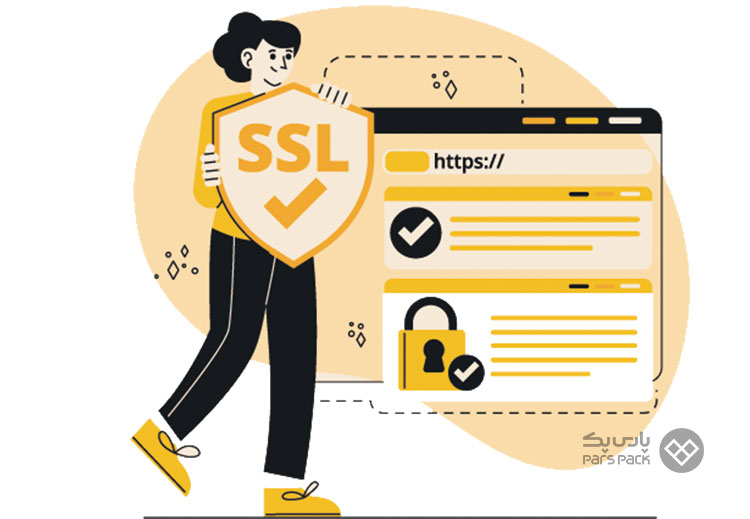
آموزش نصب SSL در دایرکت ادمین قدیمی
برای نصب SSL در دایرکت ادمین، ابتدا با نام کاربری و رمزعبور هاست خود وارد کنترلپنل Directadmin شوید. بعد از تهیه و خرید گواهینامه اساسال تجاری، سه فایل متنی (Certificate و Private Key و Ca Bundle) دریافت خواهید کرد که باید آن را روی هاست خود ازطریق کنترلپنل نصب کنید.
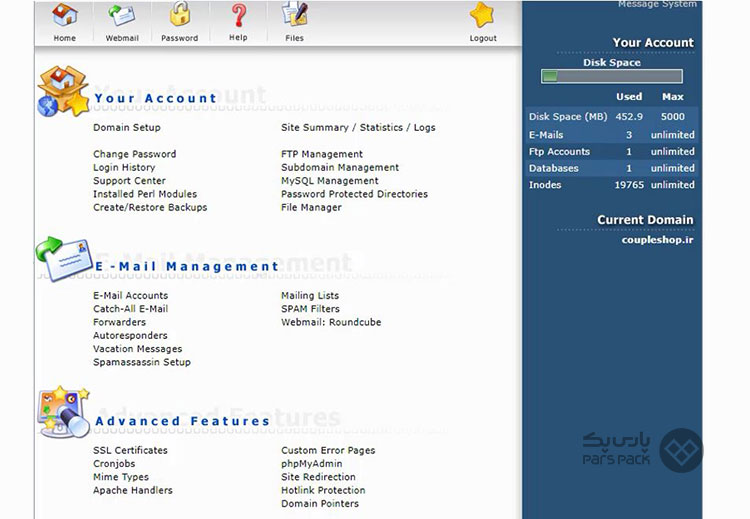
۱. در پنل دایرکت ادمین، از بخش Advanced Features روی گزینه SSL Certificates کلیک کنید.
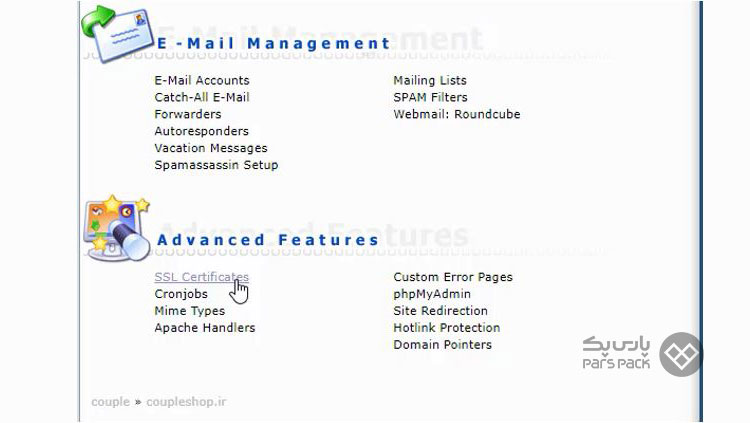
۲. سپس، وارد بخش نصب گواهینامه اساسال میشوید.
۳. در این بخش، گواهینامه SSL رایگان یا تجاری به شما نمایش داده میشود.
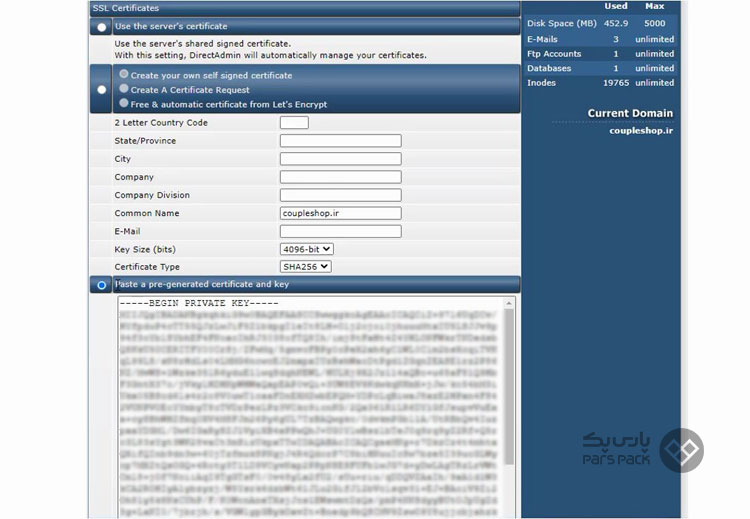
۴. برای نصب SSL سازمانی و تجاری، در قسمت پایین گزینه Paste a pre-generated certificate and key را انتخاب کنید.
۵. با انتخاب این گزینه، فایلهای گواهینامه دریافتی را میتوانید با جایگزینکردن در کادر بازشده نصب کنید.
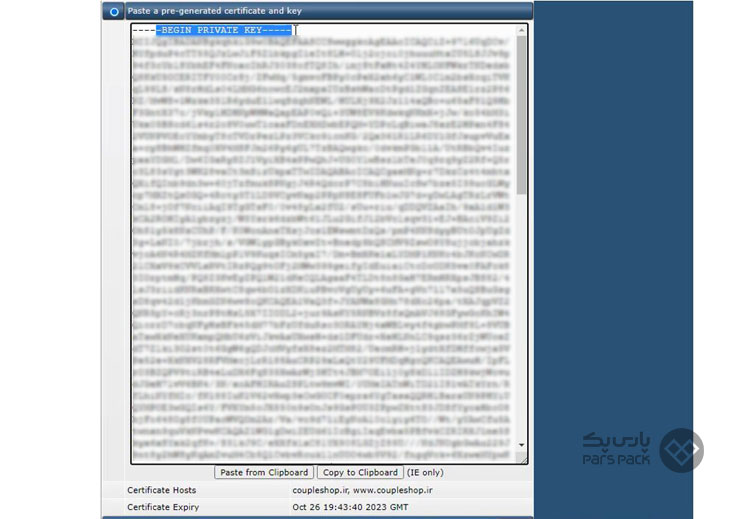
۶. برای این منظور، ابتدا Private Key را وارد کنید.
۷. بعد از جایگذاری کلید خصوصی، بلافاصله در خط بعدی بدون هیچگونه فاصله Certificates را وارد کنید.
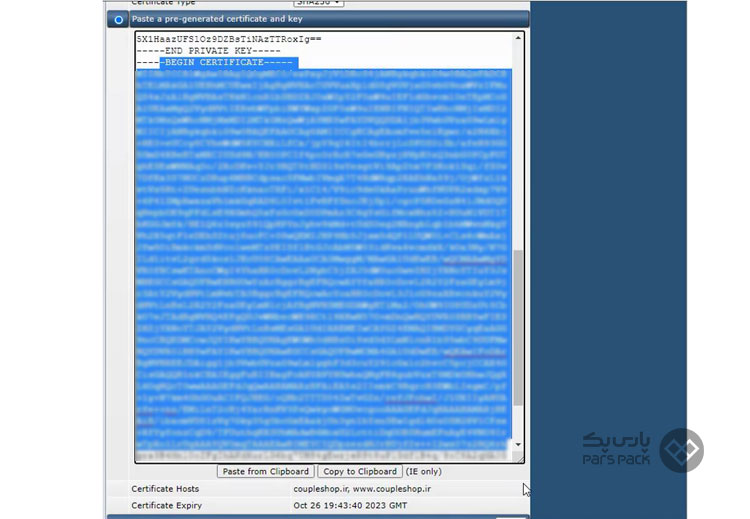
۸. در این بخش، دو فایل دریافتی را نصب و روی «Save» کلیک کنید.
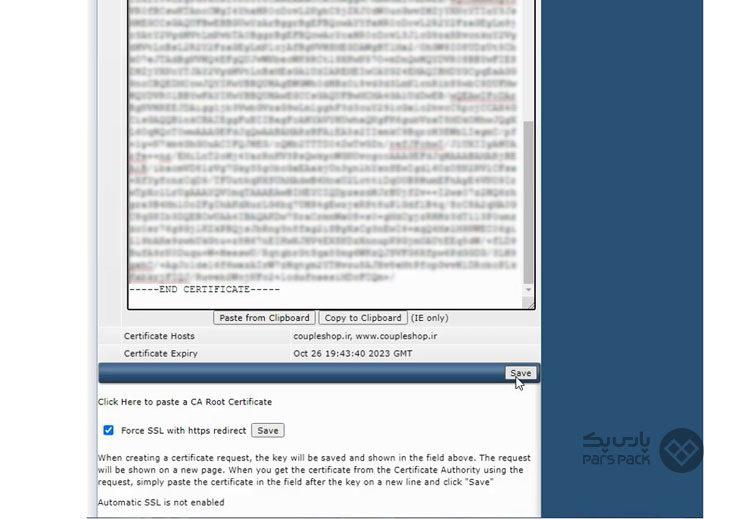
۹. بعد از اتمام فرایند نصب این دو فایل، برای نصب آخرین فایل «Ca Bundle» در قسمت پایین روی گزینه Click Here کلیک کنید.
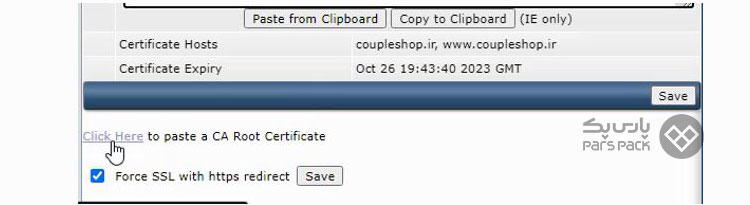
۱۰. با کلیک روی گزینه انتخابی، به صفحهای جدید منتقل میشوید.
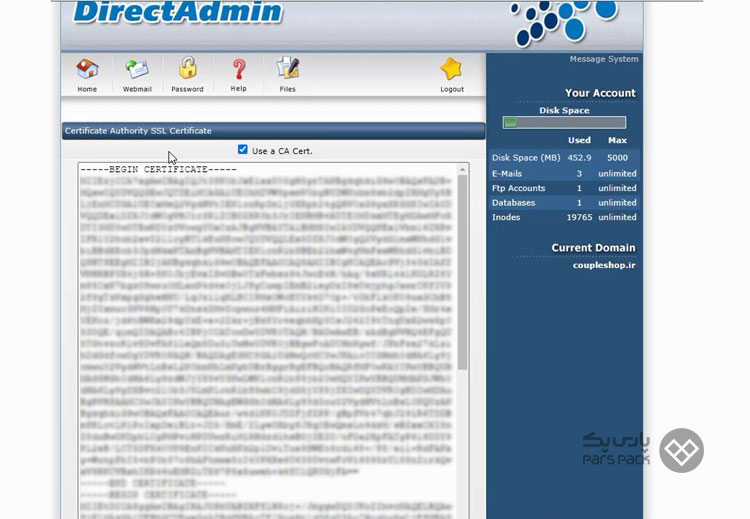
۱۱. در صفحه بازشده، تیک گزینه Use a CA Cert را بزنید.
۱۲. در این بخش، فایل آخر را بهطورکامل Paste و در انتها، گزینه Save را انتخاب کنید.
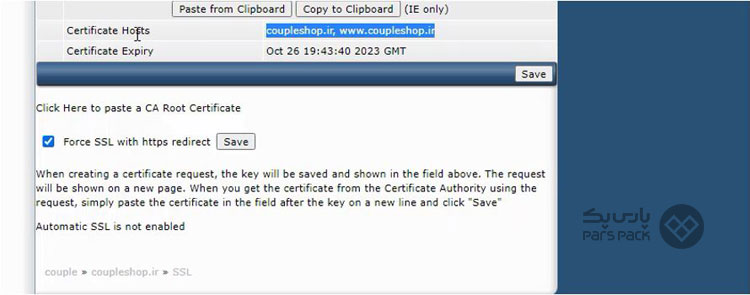
۱۳. بعد از ذخیره مراحل انجامشده، پیامی مبنیبر اِعمال تغییرات بعد از چند دقیقه و اختصاص گواهینامه SSL به وبسایت نمایش داده میشود.
۱۴. برای مشاهده تغییرات، میتوانید کش مرورگر خود را با کلیدهای ترکیبی «Ctrl+F5» پاک و تغییرات را مشاهده کنید.
۱۵. در کادر پایین نصب، اطلاعات گواهینامه اعم از زمان انقضا و دامنههای دارای اساسال نمایش داده میشود.
۱۶. تبریک! گواهینامه SSL شما با موفقیت نصب شد.
آموزش نصب SSL در دایرکت ادمین جدید
برای نصب اساسال در دایرکت ادمین جدید با پوسته سفارشی، تنظیمات مرتبط را اِعمال خواهیم کرد. مراحل انجام در این پوسته نیز بسیار آسان است و با طیکردن چند مرحله، میتوانید SSL تجاری خود را بهآسانی نصب کنید. برای این منظور، مراحل زیر را انجام دهید:
۱. وارد DirectAdmin شوید.
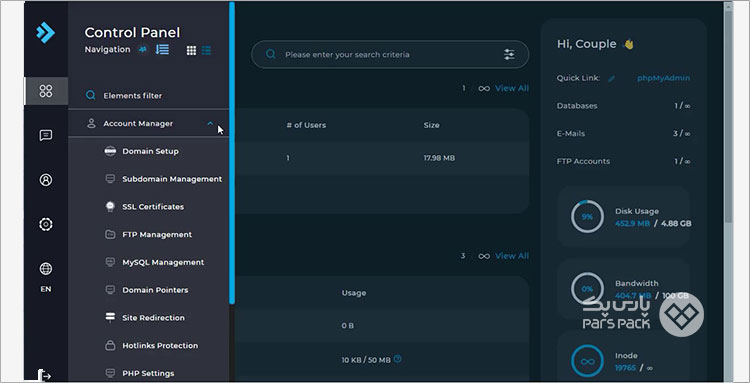
۲. در قسمت Account Manager، گزینه SSL Certificates را انتخاب کنید.
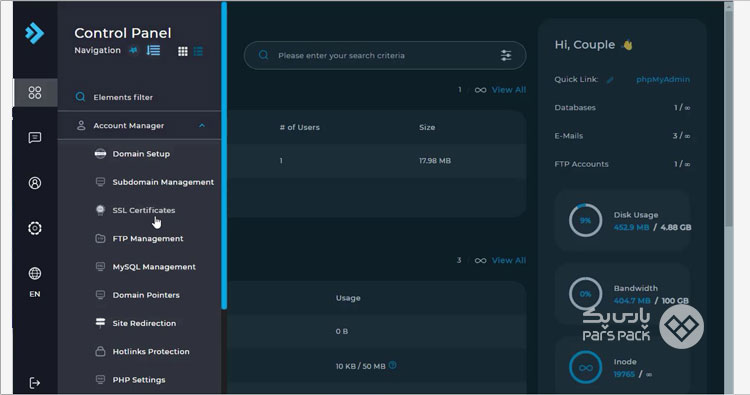
۳. در صفحه جدید، گزینههای مختلفی نمایش مییابد که باید گزینه Paste a pre-generated certificate and key را انتخاب کنید.
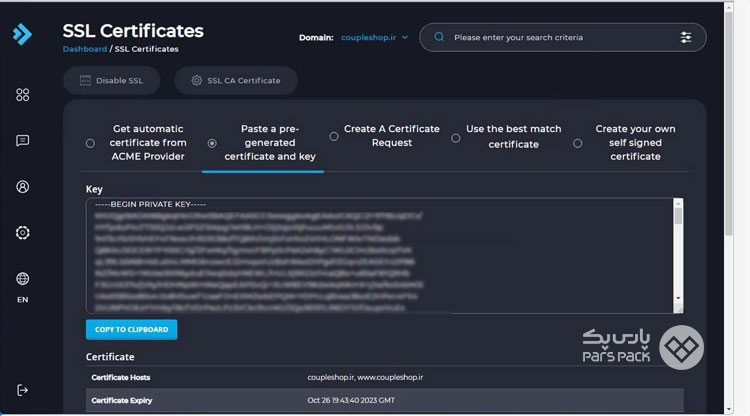
۴. در بخش پایین، کادرهایی نمایش داده میشود که در کادر Key، باید کلید خصوصی «Private key» را وارد کنید.
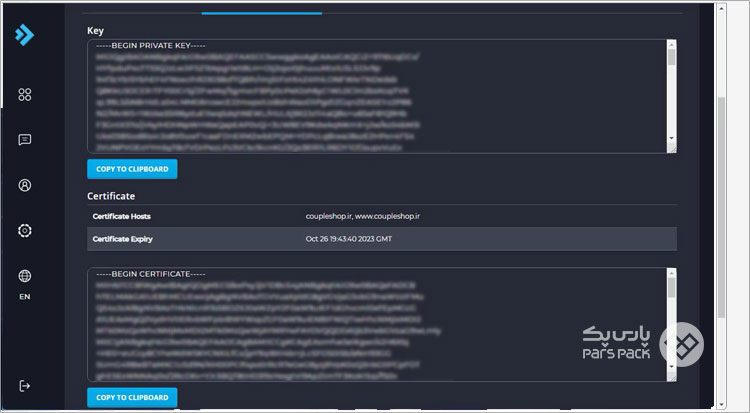
۵. در بخش پایین با زدن گزینه COPY TO CLIPBOARD، فایل Certificates را Paste کنید.
۶. درنهایت برای اِعمال تغییرات، روی گزینه Save را کلیک کنید.
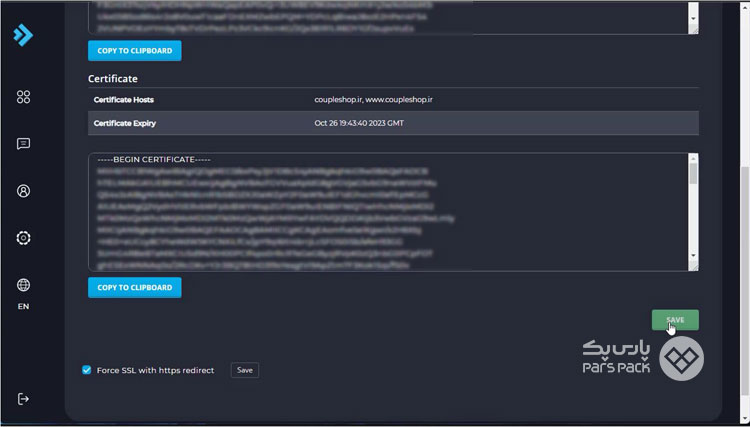
۷. بعد از ذخیره تغییرات، در قسمت بالا روی گزینه SSL CA Certificate کلیک کنید.
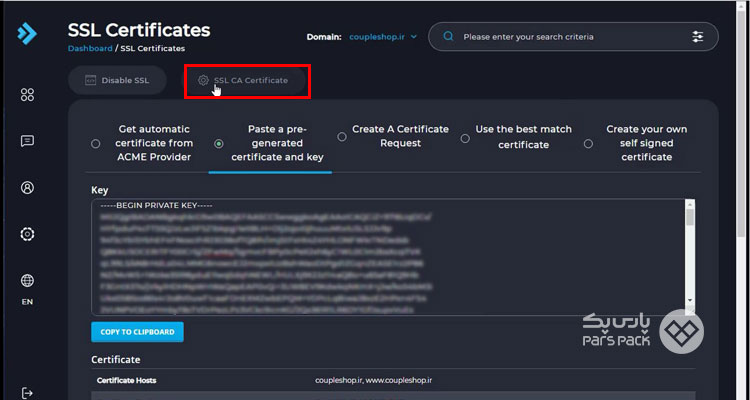
۸. در کادر بازشده، تیک گزینه Use a CA Cert را بزنید و فایل آخر را Paste و گزینه Save را انتخاب کنید.
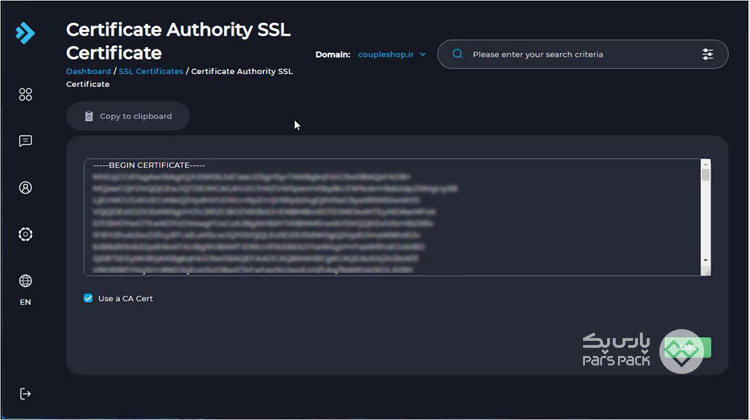
۹. بعد از ذخیره، گواهی اساسال فعال میشود و با خالیکردن کش مرورگر، تغییرات نمایش مییابد.
آموزش ری دایرکت به HTTPS
برای انجام ریدایرکت HTTP به HTTPS ازطریق هاست دایرکت ادمین ، در پایین صفحه نصب SSL در دایرکت ادمین، تیک گزینه Force SSL with https redirect را انتخاب و روی دکمه Save کلیک کنید.
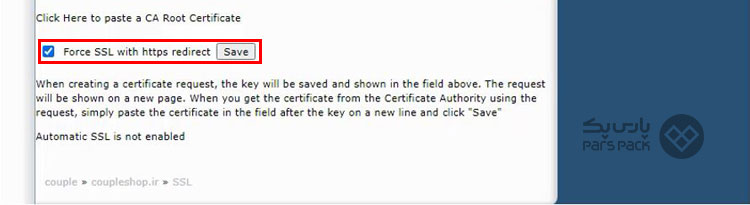
جمعبندی
نصب SSL در دایرکت ادمین کار سادهای است و با طیکردن چند مرحله، میتوانید گواهینامه اساسال را در پنل هاست خود فعال کنید. فعالسازی این مجوز دیجیتالی به تبادل امن اطلاعات و سئو وبسایت شما کمک زیادی میکند. در این مقاله از امنیت، نصب اساسال در دایرکت ادمین قدیم و جدید و ریدایرکت آن را آموزش دادیم. درصورت داشتن هرگونه سؤال درباره این موضوع، آن را ازطریق کامنت با ما در میان بگذارید.
در کنترلپنل دایرکتادمین به آسانی میتوانید گواهی امنیتی SSL را برای وبسایتتان نصب و فعال کنید. SSL در DirectAdmin وظیفه ایمنسازی اطلاعات کاربران و وبسایت را با رمزنگاری دادهها برعهده دارد. اگر حفاظت از اطلاعات کاربران برایتان مهم است و میخواهید تجربه کاربری بهتری را با افزایش امنیت برای کاربران فراهم کنید، حتماً گواهی امنیتی SSL را در کنترلپنل دایرکتادمین هاستتان فعال کنید.
سؤالات متداول
۱. فعال سازی SSL در دایرکت ادمین چگونه است؟
برای این منظور، وارد کنترلپنل دایرکت ادمین شوید و در بخش Advanced Features، گزینه SSL Certificates را انتخاب کنید. فایلهای متنی دریافتی از سرویسدهنده را در بخش Paste a pre-generated certificate and key وارد و درنهایت مراحل انجامشده را ذخیره کنید.
۲. SSL چیست؟
SSL Certificate گواهینامه دیجیتالی برای تأیید هویت وبسایتها و رمزنگاری اطلاعات مبادلهشده بین سرویسدهندهها و سرویسگیرندههاست.
با سلام در SSL Certificates خطا دریافت میکنم که میگوید این امکان برای شما فعال نشده یا نصب نشده
فقط گواهی شرکتی را توضیح داده اید.
درباره گواهی رایگان چطور باید عمل کرد ؟
سلام وقت شما بخیر
از این لینک می تونید راهنمای دریافت SSL رایگان رو ببینید:
آموزش صدور و نصب گواهینامه SSL رایگان پارس پک